Primjena funkcije DANAS u Microsoft Excelu
Jedna od zanimljivih značajki programa Microsoft Excel je danas . Uz pomoć tog operatera, trenutni datum unosi se u ćeliju. Ali se također može koristiti s drugim formulama u kompleksu. Razmotrimo glavne značajke funkcije DANAS , nijanse njezina djelovanja i interakcije s drugim operatorima.
sadržaj
Upotreba operatera DANAS
Funkcija TODAY proizvodi izlaz na navedenu ćeliju datuma instaliranog na računalu. Pripada grupi operatora "Datum i vrijeme" .
Ali morate shvatiti da sama formula neće ažurirati vrijednosti u ćeliji. To jest, ako otvorite program za nekoliko dana i ne preračunate formule u njemu (ručno ili automatski), tada će stanica imati isti datum, a ne trenutno.
Da biste provjerili je li automatsko ponovno izračunavanje određeno u određenom dokumentu, potrebno je izvršiti niz sekvencijalnih radnji.
- Na kartici "Datoteka" idite na "Opcije" u lijevom dijelu prozora.
- Nakon aktiviranja prozora parametara, idite na odjeljak "Formula" . Trebamo najgornji blok parametara "Parametri za izračunavanje" . Prekidač parametra "Izračuni u knjizi" mora biti postavljen na "Automatski" položaj. Ako je u drugom položaju, onda bi trebao biti instaliran kako je gore opisano. Nakon promjene postavki pritisnite gumb "OK" .
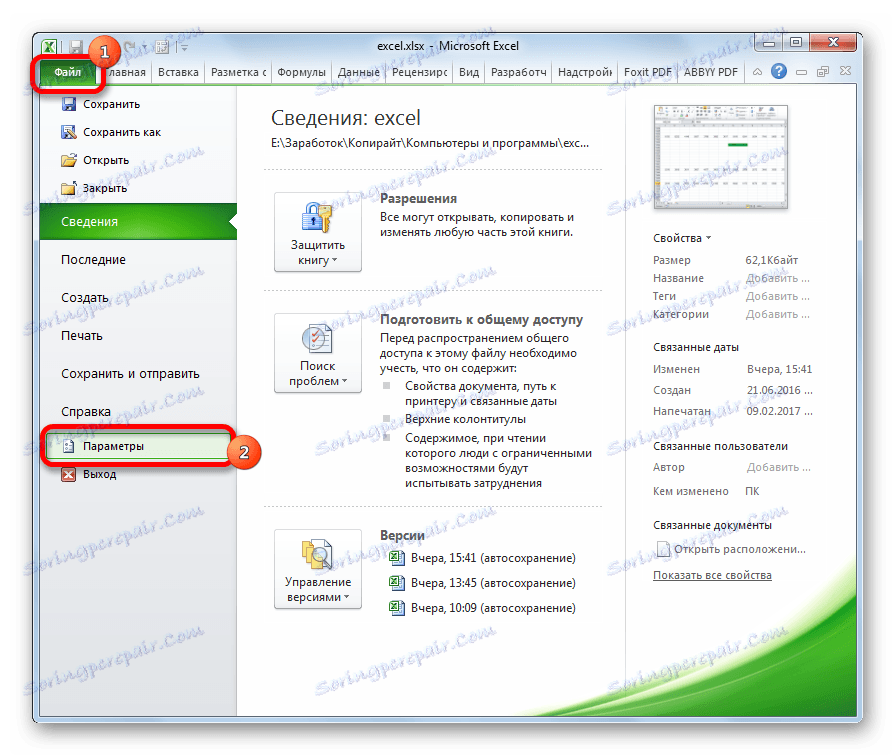
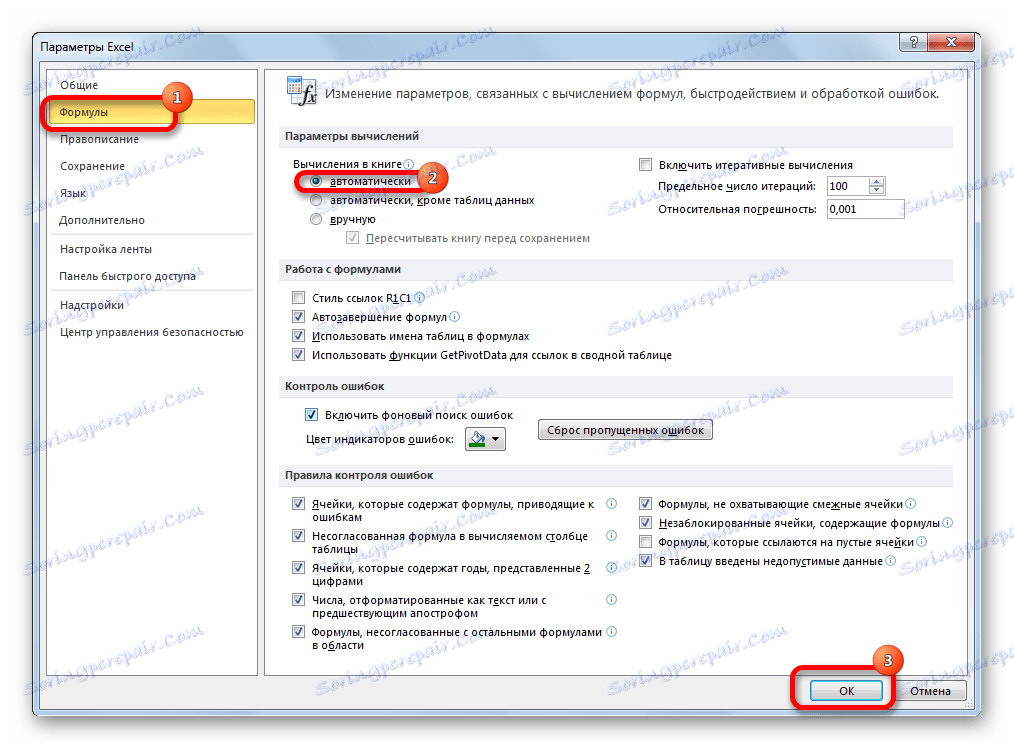
Sada s bilo kojom izmjenom dokumenta, izvršit će se automatsko ponovno izračunavanje.
Ako iz nekog razloga ne želite postaviti automatsku ponovnu izračun, da biste ažurirali trenutni datum za sadržaj ćelije koji sadrži funkciju DANAS , morate ga označiti, postavite pokazivač u traku formule i pritisnite tipku Enter .
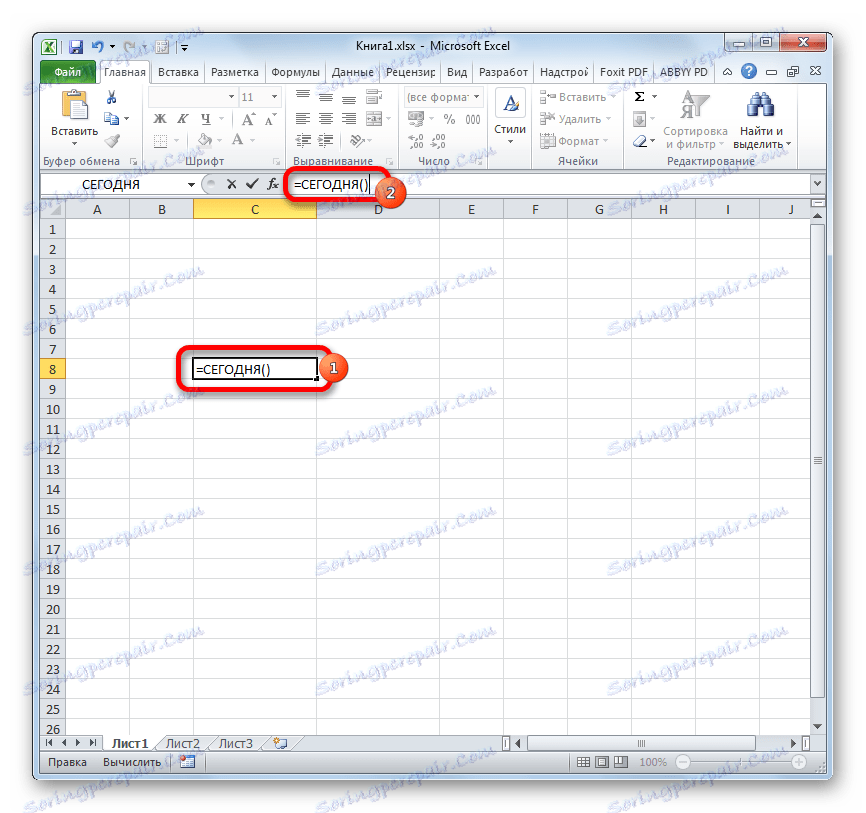
U tom slučaju, ako isključite automatsku ponovnu izračun, izvršit će se samo u odnosu na tu ćeliju, a ne u čitavom dokumentu.
Metoda 1: Uvođenje funkcije ručno
Ovaj operator nema argument. Sintaksa je vrlo jednostavna i izgleda ovako:
=СЕГОДНЯ()
- Da biste primijenili tu funkciju, jednostavno unesite ovu izraz u ćeliju u koju želite vidjeti snimku današnjeg datuma.
- Da biste izračunali i prikazali rezultat na zaslonu, pritisnite tipku Enter .
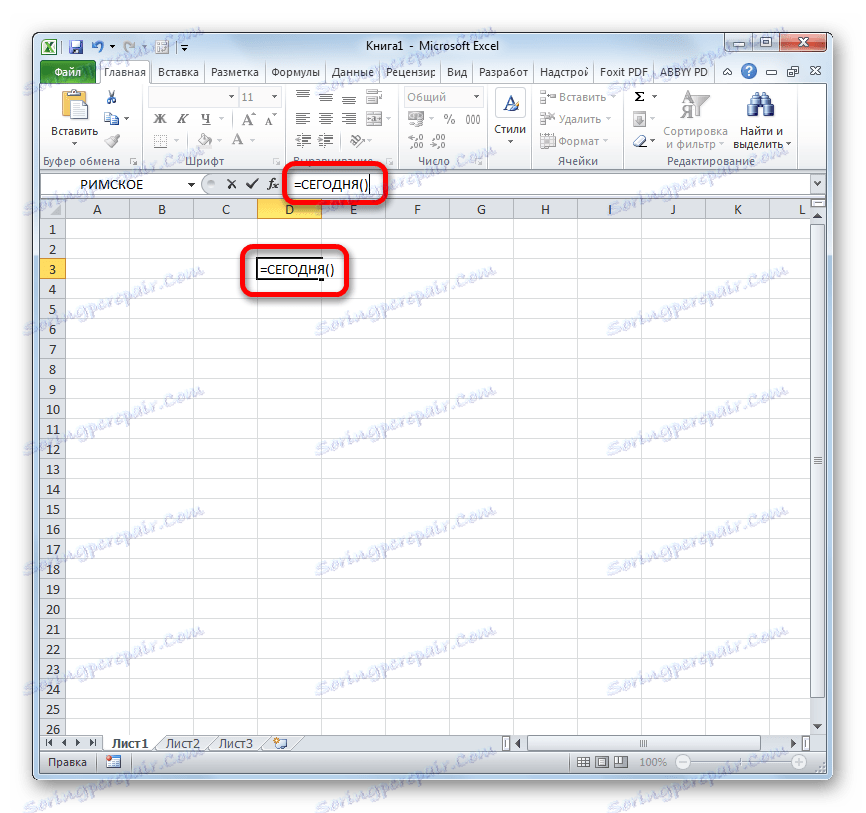
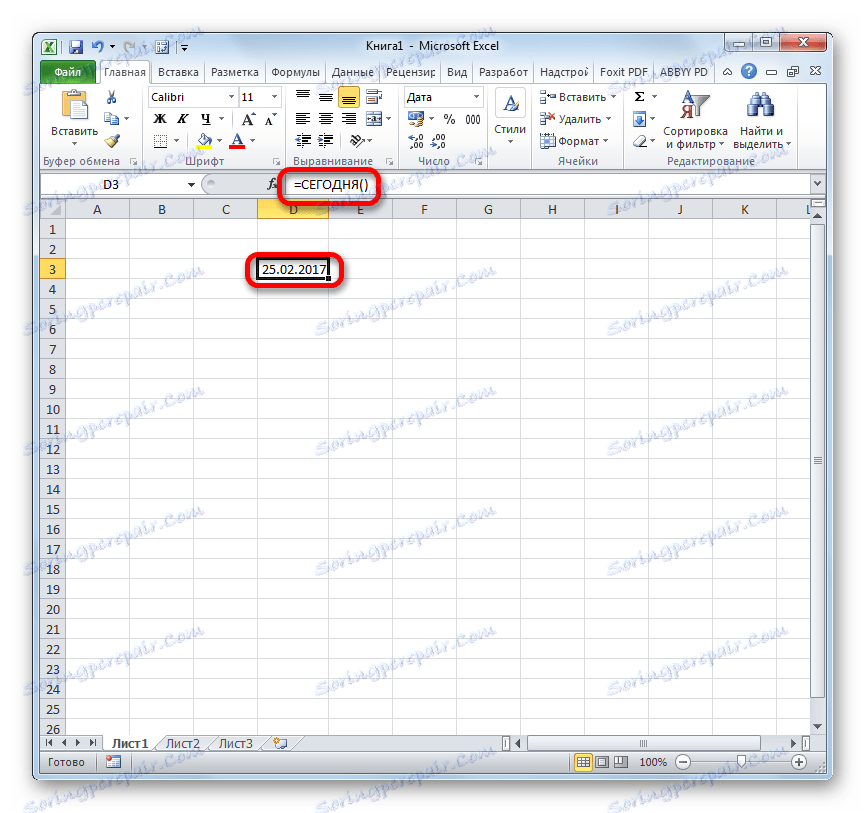
Pouka: Funkcije datuma i vremena u programu Excel
Druga metoda: Koristite Čarobnjak za funkcije
Uz to, možete koristiti Čarobnjak za funkcije kako biste predstavili ovog operatora. Ova je opcija posebno pogodna za novice Excel korisnika koji su još uvijek zbunjeni u nazivima funkcija i njihovoj sintaksi, iako je u ovom slučaju što jednostavniji.
- Odaberite ćeliju na listu na kojem će se prikazati datum. Kliknemo na ikonu "Umetni funkciju" , koja se nalazi pored linije formule.
- Pokreće se Čarobnjak za funkcije. U kategoriji "Datum i vrijeme" ili "Puna abecedna lista" tražimo element "DANAS" . Odaberite ga i kliknite gumb "U redu" pri dnu prozora.
- Otvara se mali prozor s informacijama, informirajući vas o svrsi ove funkcije, a također kaže da nema argumenata. Kliknite gumb "OK" .
- Nakon toga datum koji je instaliran na korisnikovom računalu u trenutku bit će prikazan u prethodno navedenoj ćeliji.
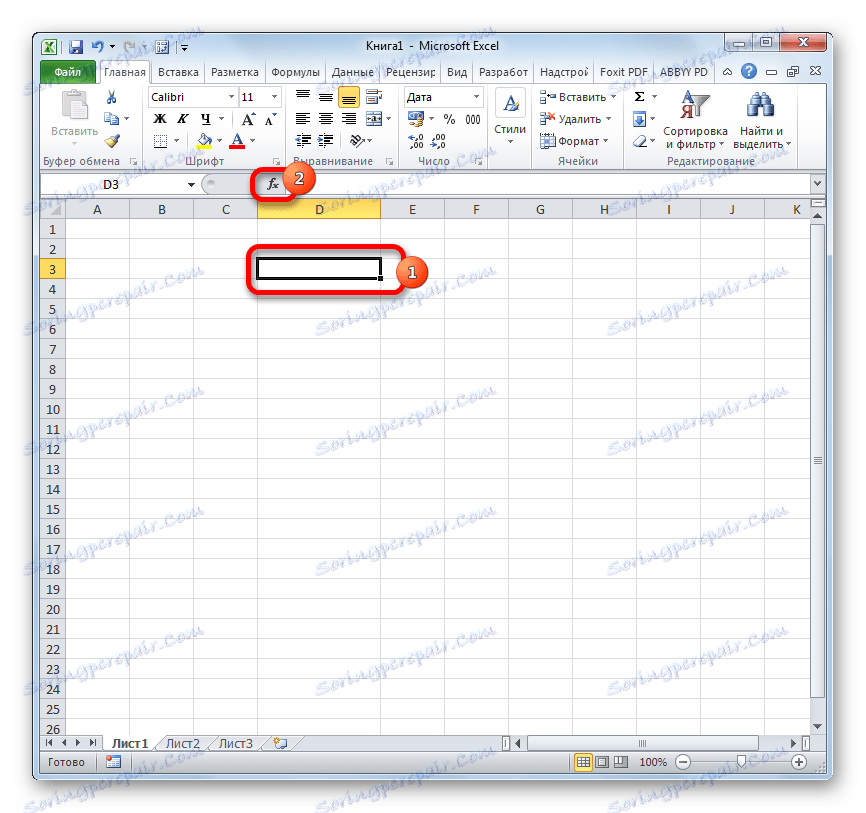
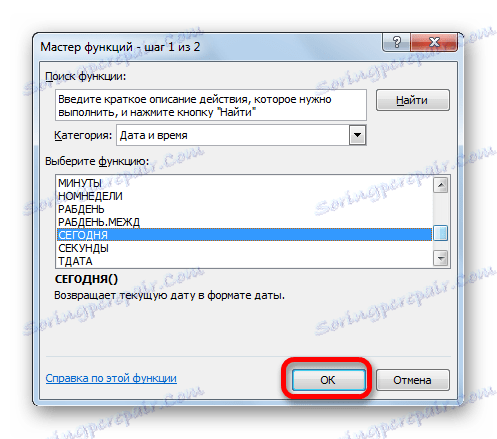

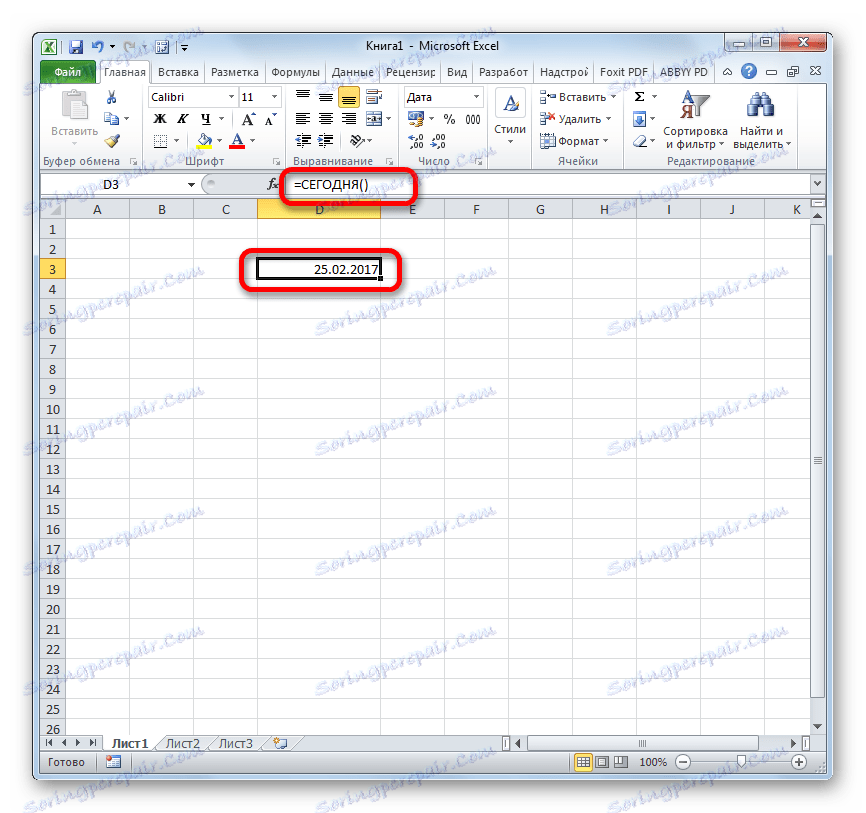
Pouka: Čarobnjak za funkcije u Excelu
3. metoda: promijenite format ćelije
Ako stanica ima uobičajeni format prije ulaska u funkciju DANAS , automatski će se preoblikovati na format datuma. No, ako je raspon već oblikovan za drugu vrijednost, tada se neće promijeniti, što znači da će formula proizvesti netočne rezultate.
Da biste vidjeli vrijednost formata pojedine ćelije ili područja na listu, trebate odabrati željeni raspon i na kartici "Početna" provjerite koja je vrijednost postavljena u formatu posebnog formata na vrpci u okviru alata "Broj" .
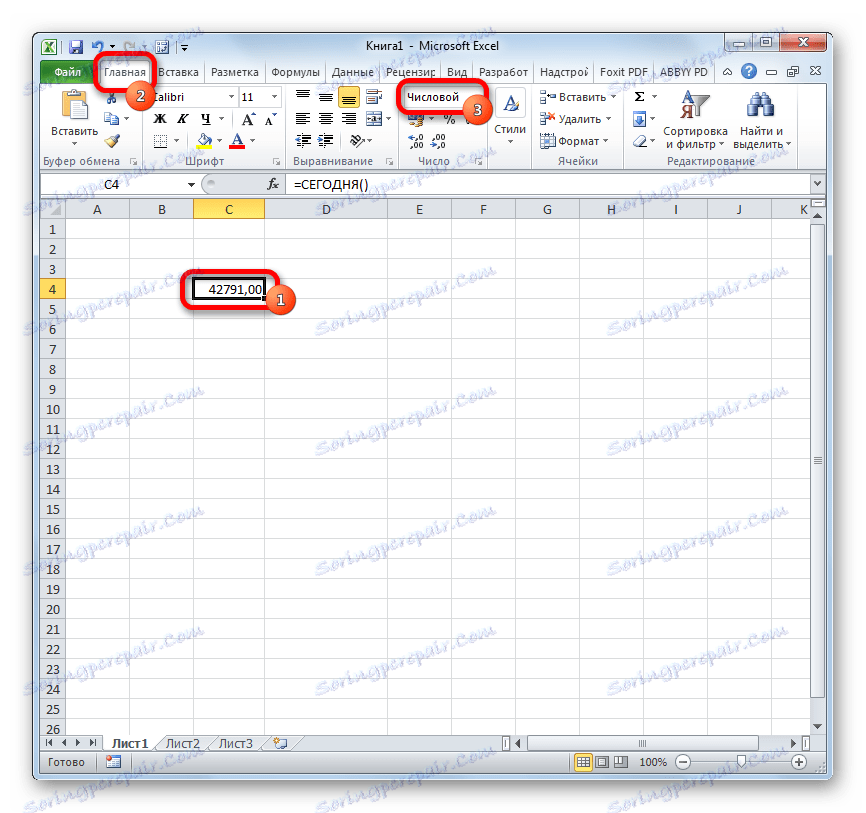
Ako nakon unosa formule TODAY u ćeliju format "Datum" nije automatski postavljen, funkcija neće prikazivati rezultate ispravno. U tom slučaju morate ručno promijeniti format.
- Desnom tipkom miša kliknite na ćeliju u kojoj želite promijeniti format. Na izborniku koji će se prikazati odaberite stavku "Oblikovanje ćelija" .
- Otvara se prozor formata. Idite na karticu "Broj" ako je otvorena drugdje. U bloku "Numerički formati" odaberite stavku " Datum" i kliknite gumb "OK" .
- Sada je ćelija ispravno oblikovana i prikazuje današnji datum.
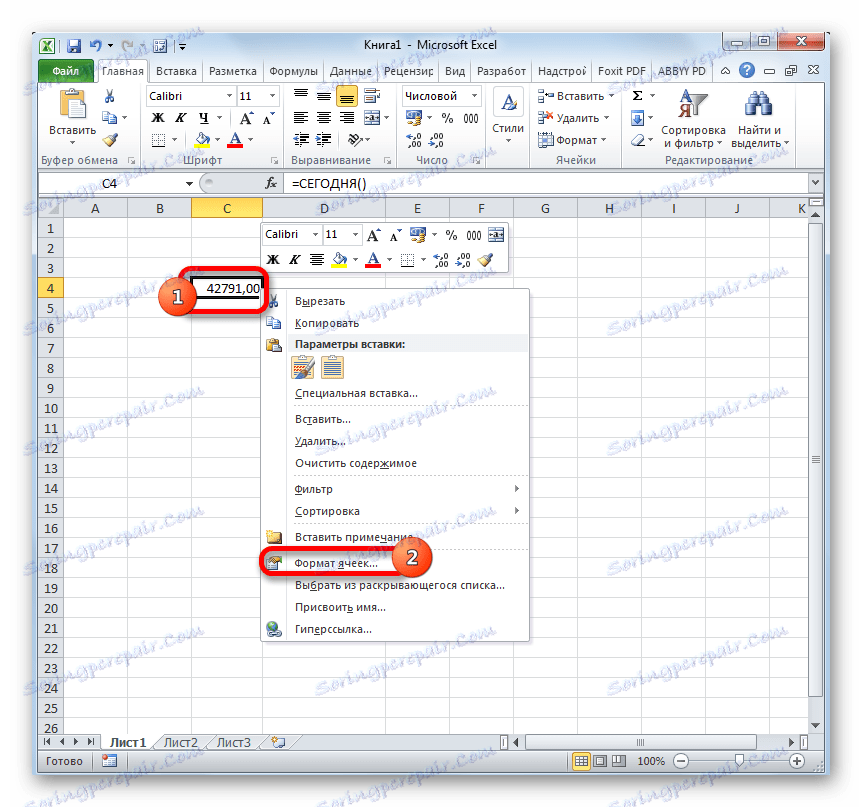
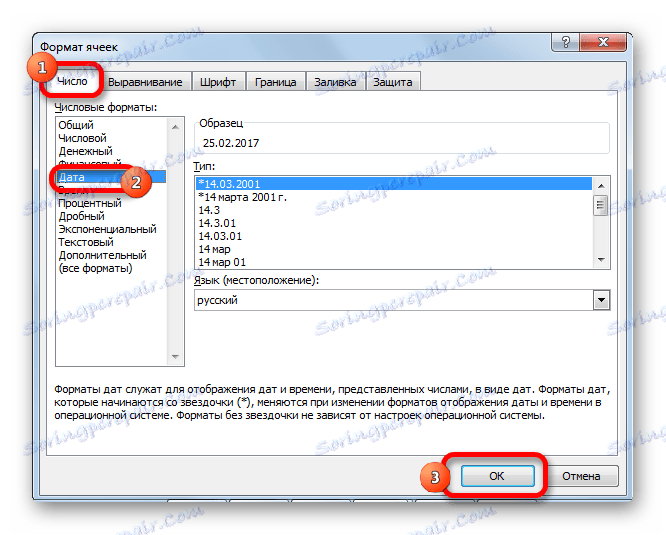
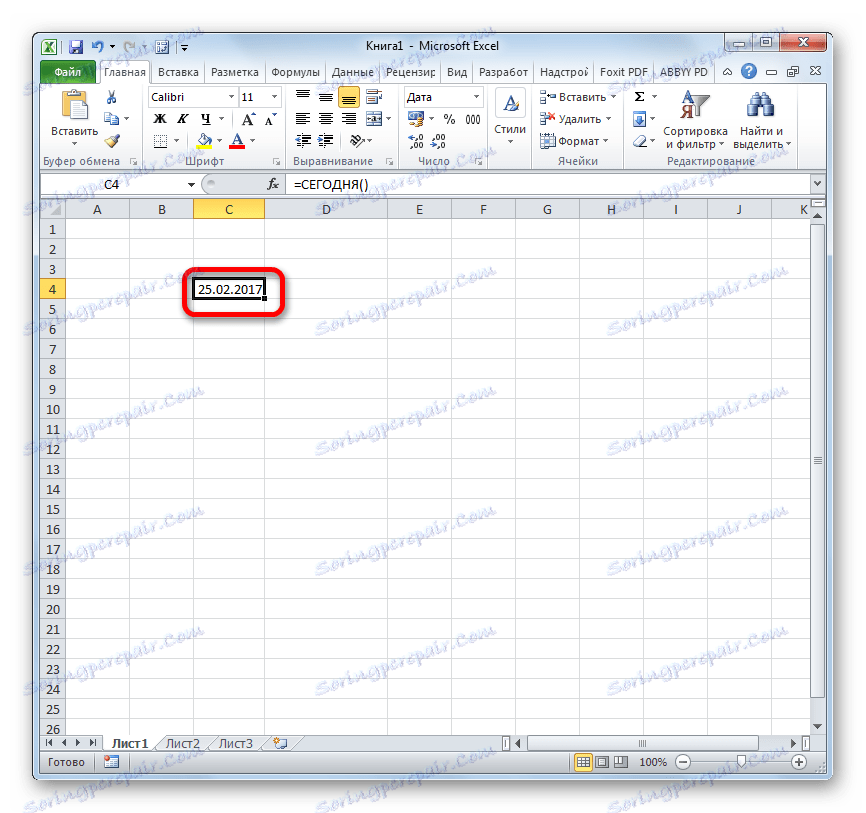
Osim toga, u prozoru formata možete promijeniti i prikaz današnjeg datuma. Zadani format je "dd.mm.yyyy" . Odabir različitih varijacija vrijednosti u polju "Vrsta" , koji se nalazi na desnoj strani prozora za oblikovanje, možete promijeniti izgled prikaza datuma u ćeliji. Nakon promjena, nemojte zaboraviti pritisnuti tipku "OK" .
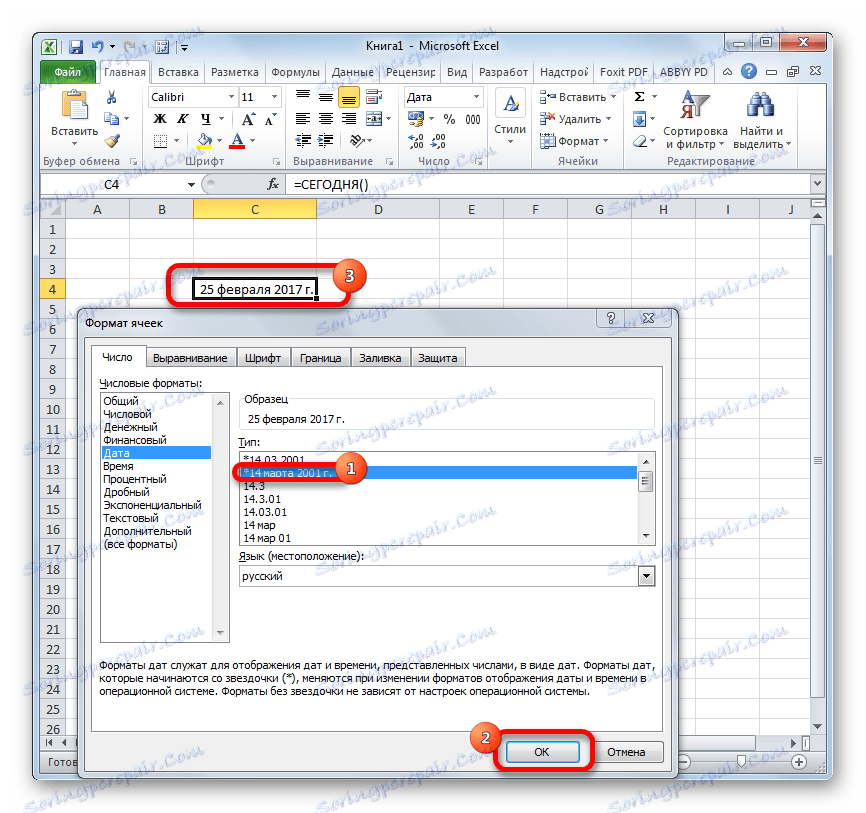
Četvrta metoda: upotreba TODAY u vezi s drugim formulama
Osim toga, funkcija DANAS može se koristiti kao dio složenih formula. U ovom svojstvu, ovaj operater vam omogućuje da riješite mnogo šire poslove nego samostalno.
Operator TODAY je vrlo pogodan za izračunavanje vremenskih intervala, na primjer, prilikom navođenja dobi osobe. Da biste to učinili, u ovu ćeliju pišemo izraz ove vrste:
=ГОД(СЕГОДНЯ())-1965
Da biste primijenili formulu, pritisnite gumb ENTER .
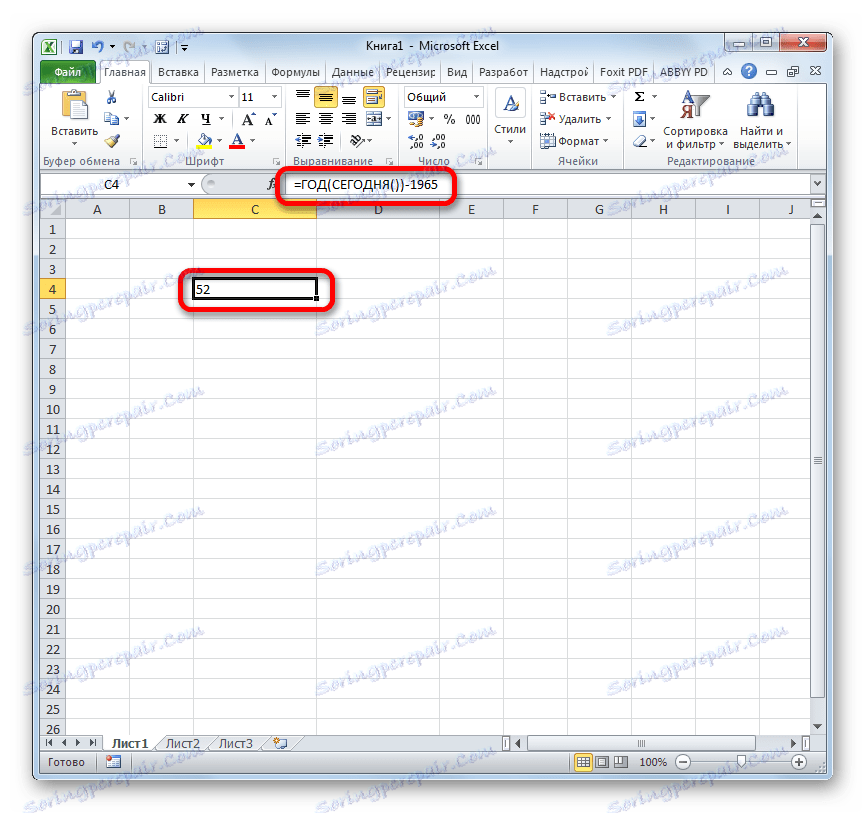
Sada u ćeliji s ispravnom postavkom prepoznavanja formula dokumenta, trenutna dob osoba koja je rođena 1965. uvijek će biti prikazana. Sličan izraz može se koristiti za bilo koju drugu godinu rođenja ili za izračun godišnjice događaja.
Postoji i formula koja u ćeliji prikazuje vrijednosti nekoliko dana unaprijed. Na primjer, za prikaz datuma u tri dana, to će izgledati ovako:
=СЕГОДНЯ()+3
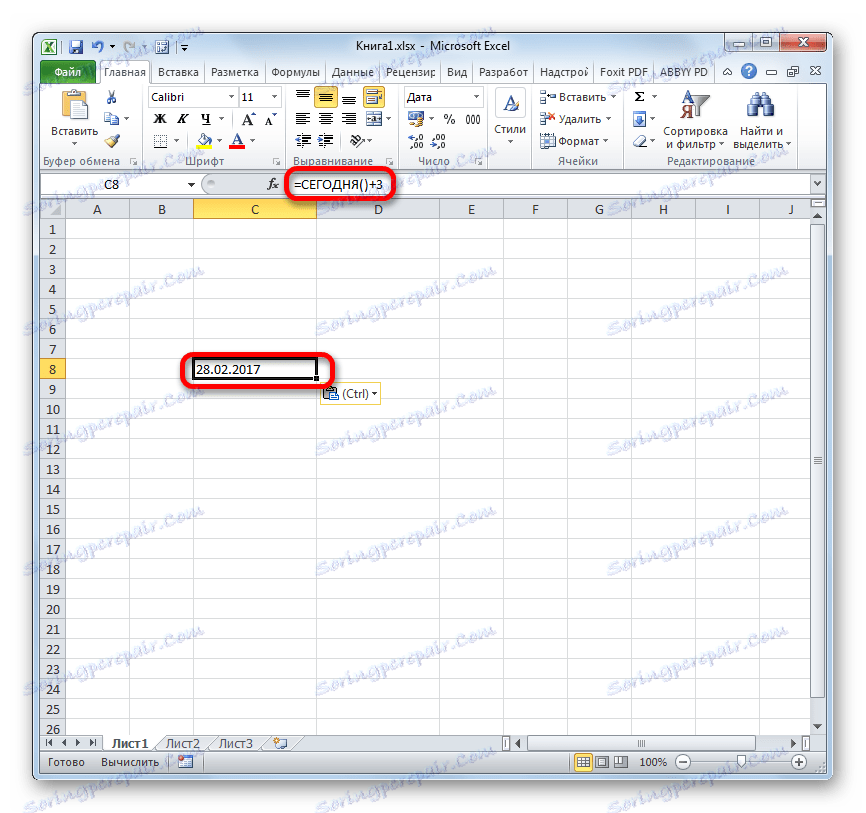
Ako trebate zadržati datum prije tri dana, formula će izgledati ovako:
=СЕГОДНЯ()-3
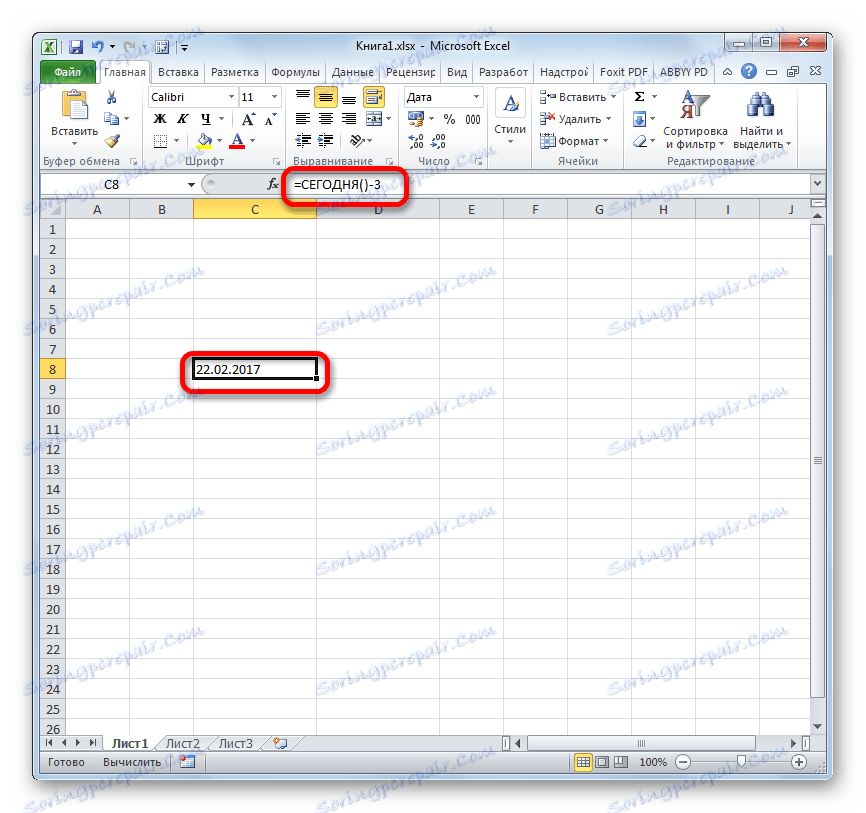
Ako želite prikazati samo broj trenutnog broja u mjesecu, a ne datum u cijelosti, upotrijebljen je izraz:
=ДЕНЬ(СЕГОДНЯ())
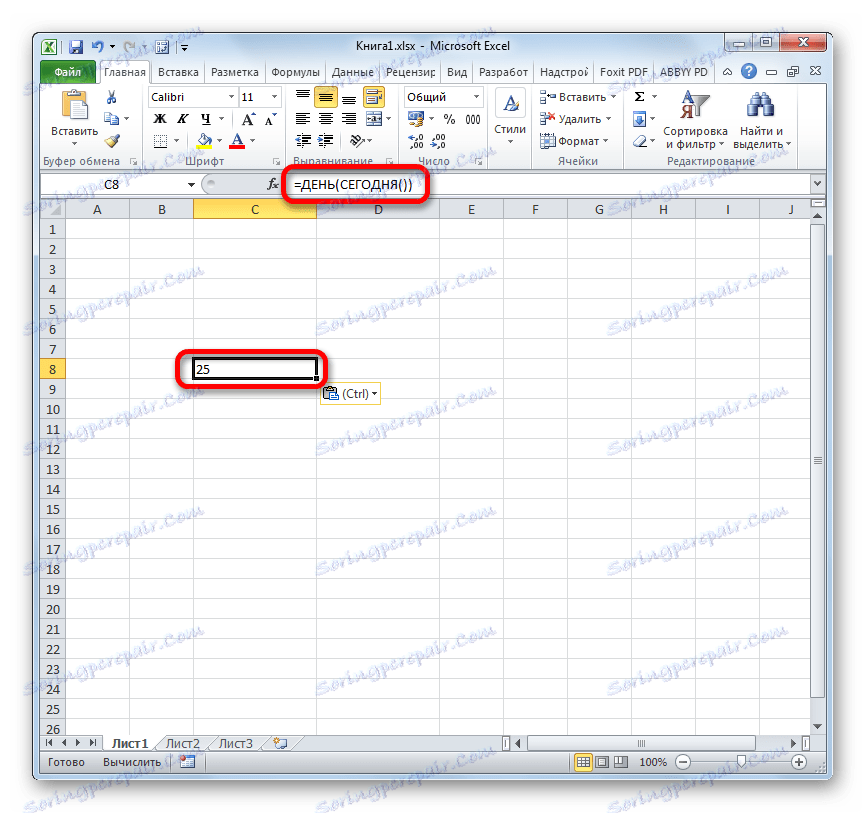
Slična operacija za prikaz broja tekućeg mjeseca izgledat će ovako:
=МЕСЯЦ(СЕГОДНЯ())
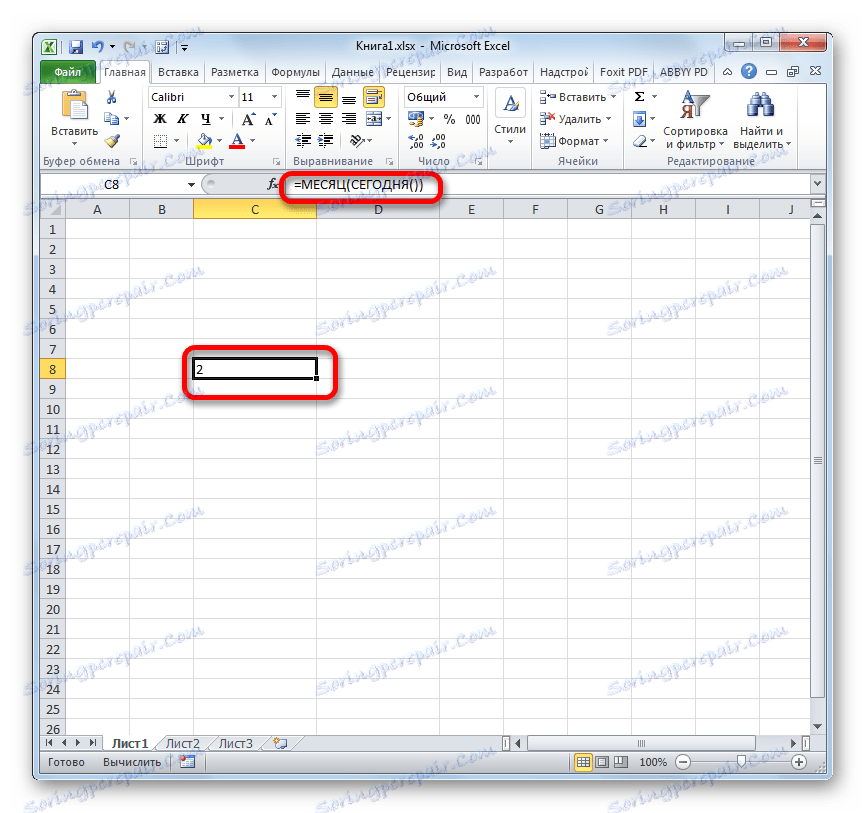
To jest, u veljači u ćeliji će biti lik od 2, u ožujku - 3, itd.
Pomoću složenije formule možete izračunati koliko dana će od danas doći do početka određenog datuma. Ako postavite ispravnu ponovnu izračun, na taj način možete stvoriti vrstu brojača za odbrojavanje do određenog datuma. Predložak formule koji ima slične mogućnosti izgleda ovako:
=ДАТАЗНАЧ("заданная_дата")-СЕГОДНЯ()
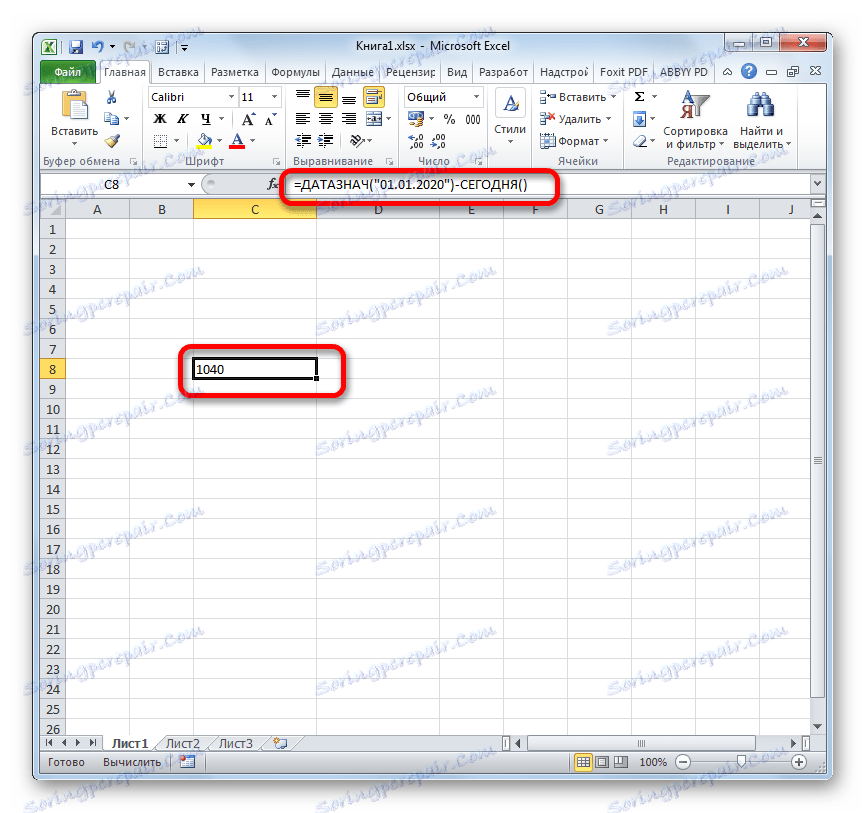
Umjesto vrijednosti "Datum određenog", morate navesti određeni datum u formatu "dd.mm.yyyy" na koji želite organizirati odbrojavanje.
Obavezno formatirajte ćeliju u kojoj će se prikazati ovaj izračun, u općem formatu, inače će se prikaz rezultata neispravno prikazati.
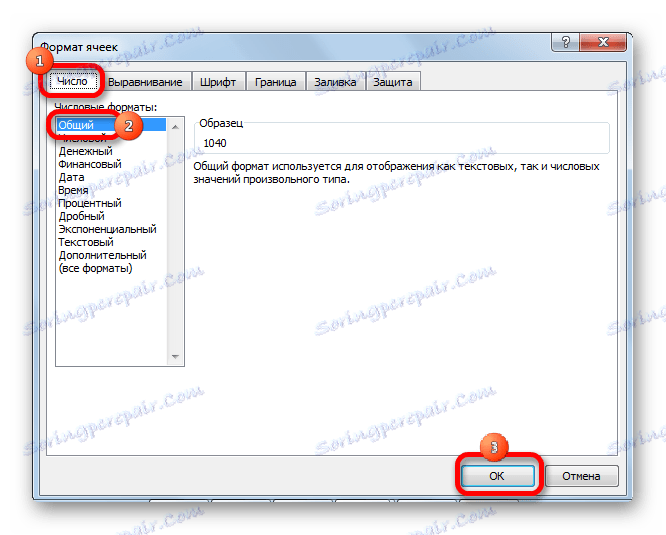
Postoji mogućnost kombiniranja s drugim Excel funkcijama.
Kao što možete vidjeti, pomoću funkcije DANAS, ne možete prikazati samo stvarni datum za tekući dan, već obavljati i mnoge druge izračune. Poznavanje sintakse ove i drugih formula pomoći će simulirati različite kombinacije primjene ovog operatora. Ako pravilno konfigurirate ponovni izračun formula u dokumentu, vrijednost će se automatski ažurirati.